Как сканировать старые слайды с помощью планшетного сканера
Автор Кирилл Соколов На чтение 5 мин. Просмотров 86 Опубликовано
Сканирование старых фотографий для хранения в облаке или публикации в Интернете очень просто. Другое дело – сканирование слайдов. Если у вас есть коллекция старых фотографий, которые существуют только в виде слайдов, вы могли быть разочарованы попытками отсканировать их. Простая фотосъемка на телефон не гарантирует хороших результатов.
К счастью, есть способ сканировать слайды, для чего требуется только стандартный планшетный сканер.
Вот как сканировать 35-миллиметровые и другие слайды на планшетном сканере с помощью всего лишь листа бумаги.
Содержание
- Можно ли сканировать слайды на планшетном сканере?
- Как сканировать слайды
- Как сделать свой собственный простой сканер слайдов
- Правильный способ сканирования слайда на планшетном сканере
- Восстановление отсканированного слайда
- Теперь вы знаете, как сканировать слайды с помощью планшетного сканера
Можно ли сканировать слайды на планшетном сканере?
В наши дни необычно найти любого, кто просматривает физический фотоальбом. Фотокниги, с другой стороны, становятся все более популярными. Вы делаете это, загружая фотографии на онлайн-принтеры или даже в Google (через Google Фото) и распечатывая и переплетая их, возможно, в качестве подарка.
Фотокниги, с другой стороны, становятся все более популярными. Вы делаете это, загружая фотографии на онлайн-принтеры или даже в Google (через Google Фото) и распечатывая и переплетая их, возможно, в качестве подарка.
Обычно такие книги составляются из фотографий, которые вы автоматически загружаете со своего телефона. Но вы можете добавить старые отсканированные фотографии. Так почему бы не добавить в смесь несколько старых слайд-фото?
Ну, может быть, это потому, что их сложно сканировать. Вы не можете просто поместить слайды на планшетный сканер и сканировать их, как фотографию. Такой способ захвата давно забытых событий и членов семьи обречен на неудачу из-за того, как свет от сканера попадает на слайд. Короче говоря, это не создает пригодного для использования изображения.
Вы, вероятно, думаете, что единственное решение – это сканер слайдов, который вы могли бы посчитать слишком дорогим. К счастью, есть более дешевое решение, стоимость которого не превышает стоимости листа белой бумаги или карточки.
Как сканировать слайды
К сожалению сканирование слайда на планшетном сканере приводит к тому, что изображение слишком темное для использования.
Перейдя на сайт Дона Максвелла, вы обнаружите, что все дело в углах. Небольшую бумажную пирамиду можно построить из толстой бумаги, тонкой карты или даже пенопласта.
Это гарантирует, что свет от сканера рассеивается, освещая весь слайд, а не небольшую его часть. По сути, диффузор действует как подсветка для сканирования слайдов.
Как сделать свой собственный простой сканер слайдов
На сайте Дона Максвелла также есть необходимый шаблон, который вы должны открыть в браузере и распечатать на бумаге.. Если вы используете картон или поролон, сначала распечатайте его на бумаге, а затем обведите его по желаемому материалу.
Самым важным для бумажной версии является то, что вы складываете, разрезаете и приклеиваете там, где указано. На каждой стороне диффузора есть две заслонки, которые необходимо закрепить, чтобы уменьшить утечку света и повысить устойчивость.
После построения у вас должно получиться что-то похожее на это:
Стоит отметить, что коммерческие диффузоры скольжения раньше были легко доступен для сканирования слайдов на планшетном сканере. Однако в наши дни их сложно достать. Умная альтернатива Дона Максвелла «сделай сам» – адекватная замена.
Правильный способ сканирования слайда на планшетном сканере
Перед сканированием слайда первое, что вы должны сделать, это очистить его. Поскольку слайды обычно хранятся в коробках в течение многих лет, они часто пыльные. Поскольку вы хотите сканировать изображение, а не пыль, протрите его небольшой тканью из микрофибры.
Затем найдите способ закрепить самодельный диффузор на сканере. Клейкая лента не подходит, поскольку ее остатки могут повлиять на качество будущих сканирований.
Дон Максвелл демонстрирует использование липкой части стикеров или чего-то подобного. Вы также можете попробовать липкую замазку, чтобы удерживать направляющую и диффузор на месте. Все, что вы можете повторно использовать для нескольких слайдов, идеально.
Все, что вы можете повторно использовать для нескольких слайдов, идеально.
Рассеиватель следует расположить так, чтобы ползун находился на одном конце пирамидальной формы. Это позволяет рассеивать максимальное количество света на изображении.
Все программное обеспечение сканера предлагает функцию предварительного просмотра. Используйте это, чтобы подтвердить, что изображение снимается, и выберите правильную область для основного сканирования.
Из-за свойств светлого и темного, вам нужно выбрать только область в кадре слайда для сканирования. Это гарантирует, что изображение на слайде не станет слишком темным и, следовательно, непригодным для использования.
При сканировании убедитесь, что вы выбрали формат без потерь, например Bitmap (BMP), и выберите самый высокий DPI (точек на дюйм).
И последний совет: выполняйте сканирование в темноте, так как крышка сканера будет открыта. Вам необходимо, чтобы отпечатанные линии на диффузоре не улавливались сканером.
Восстановление отсканированного слайда
После сканирования вам нужно будет просмотреть результаты и сохранить их – если вы довольны!
Для восстановления фотографии можно использовать различные инструменты, от бесплатных до премиум-версии Adobe Photoshop.
- Пользователям Windows 10 следует запустить с Windows Photos
- Пользователи macOS могут попробовать приложение Photos для базового исправления фотографий.
- В Linux есть целый ряд редакторов изображений, подходящих для базовых исправлений фотографий, таких как gThumb
Вы даже можете выбирать из растущего числа браузерных фоторедакторов.
Большинство фоторедакторов включают в себя необходимые инструменты для восстановления слайда. Процесс идентично удалению пятен, складок и разрывов с фотографии. Вы также можете обнаружить, что вам нужно немного отрегулировать цвет.
Теперь вы знаете, как сканировать слайды с помощью планшетного сканера
Сканирование старых слайдов не должно быть дорогостоящим. С правильным оборудованием вы можете гарантировать, что старые воспоминания, однажды записанные на маленьком проекторе -дружелюбные фотографии можно снова насладиться.
С правильным оборудованием вы можете гарантировать, что старые воспоминания, однажды записанные на маленьком проекторе -дружелюбные фотографии можно снова насладиться.
Все, что вам нужно, – это планшетный сканер, лист бумаги и программное обеспечение для редактирования фотографий.
Результаты, которых можно достичь с помощью метода “подсветки”, могут быть хорошими; они могут быть плохими. Если это сработает – отлично; в противном случае рассмотрите другие решения, например специальный сканер слайдов.
Как оцифровать слайды ▷ ➡️ Creative Stop ▷ ➡️
Как оцифровать слайды, На днях он решил навести порядок на чердаке и, к своему удивлению, обнаружил горки в старом сундуке. Однако проектор, с которым вы их играете, больше не работает, и вы не хотите их выбрасывать. Что, если бы я сказал вам, что на самом деле еще не все потеряно, поскольку слайды можно оцифровать, перенеся их на ПК и без каких-либо проблем показав на последнем? Нет, это не шутка, и в этом гайде Как оцифровать слайды Я покажу тебе.
Благодаря правильным инструментам можно «Guardar»Слайды на ПК и просмотр их даже без помощи проектора. Для этого можно использовать сканер «Стандартное» (даже если я предполагаю, что это несколько громоздкое решение) или купить слайд-сканер, что, несомненно, является самым простым решением. Однако, если вы не хотите выполнять всю работу самостоятельно, вы можете положиться на специализированных профессионалов.
Индекс
- 1 Как оцифровать слайды с помощью обычного сканера
- 2 Как оцифровать слайды с помощью сканера фотографий
- 3 Связаться с профессионалом
Как оцифровать слайды с помощью обычного сканера
Первое решение, которое я рекомендую попробовать, это оцифровывать слайды использование «нормальный» сканер.
Если ваш бюджет не позволяет вам купить профессиональный фотосканер (о котором я расскажу позже), вы можете выбрать этот явно «кустарный» метод, который, с другой стороны, можно попробовать бесплатно.
Apex Legends: с помощью этого трюка вы устраните горизонтальную отдачу (+ВИДЕО)
Хотите знать, как можно использовать традиционный сканер (так сказать, для журналов и листов бумаги) для оцифровки слайдов?
Секрет заключается в регулировании света, используемого для сканирование с помощью карточек и лампы для учебы. Ниже я все перечисляю что вам нужно чтобы завершить операцию, а также инструкции, которые вы должны тщательно соблюдать, чтобы получить заметный результат.
- Учебная лампа с низким потреблением.
- Две черные карточки формата А4.
- Ножницы с закругленным концом.
- Степлер или тюбик клея.
- Прозрачная пластиковая крышка для CD / DVD или кусок оргстекла.
Первое, что нужно сделать, чтобы отсканировать слайды «стандартным» сканером, — это возьмите первую черную карточку А4 и вырежьте ее в его центральной части.
Затем у вас получится квадрат примерно 5 х 5 см, После, поместите слайд на стекло сканера (белой частью к стеклу) и положите на него черный картон, так что слайд идеально вписывается в квадрат, который вы сделали несколько минут назад.
В этот момент возьмите другую черную карту, отрежьте полоску высотой 10 см и закатайте, чтобы получить цилиндр (можно удерживать клеем или степлером).
Как только вы получите черную картонную трубку, сделайте длинный надрез на 3/4 его окружности (около 1 см от его начального края) e вставьте в нее прозрачную пластиковую крышку CD / DVD.
Сейчас поместите картонную трубку на предметное стекло, поместите лампу на карту, включите и начать сканирование с ПК.
Таким образом вы сможете получить незаметное качественное сканирование слайда; но повторяю, я не заверяю вас в отличных результатах, подобных тем, которые можно получить с помощью подходящих для этого профессиональных сканеров.
Как оцифровать слайды с помощью сканера фотографий
Не удовлетворило ли решение, которое я предложил в предыдущих строчках, практичность и, прежде всего, качество? Ну тогда рекомендую сканировать слайды с помощью фото сканера.
Поскольку это сканеры, которые обычно используются в профессиональной сфере, чтобы купить их, вы должны быть готовы платить цифры от 120 евро до больше чем 500 евро для моделей с более высокой производительностью.
Как вы можете себе представить, чем выше цена покупки сканера, тем больше простота использования последнего и, прежде всего, конечное качество сканирования. Однако при покупке такого сканера нужно обратить внимание на несколько факторов — вот некоторые особенно важные.
- Разрешение — это значение указывает на качество изображений, которые можно получить с помощью сканера.
 Чем выше это значение, тем выше разрешение и, следовательно, качество сканированных изображений. Для фотосканеров рекомендуется никогда не опускаться ниже 4800 точек на дюйм.
Чем выше это значение, тем выше разрешение и, следовательно, качество сканированных изображений. Для фотосканеров рекомендуется никогда не опускаться ниже 4800 точек на дюйм.
- Скорость сканирования — фактор, который следует учитывать, особенно если вам нужно отсканировать большое количество слайдов. Скорость сканирования определяется количеством секунд, которое требуется сканеру для сканирования документа с определенным разрешением и в определенном цветовом режиме.
- Ежедневный объем поддерживаемых сканов — это значение указывает максимальное количество сканирований, которое может быть выполнено с помощью сканера без риска повреждения. Если вы планируете сканировать много слайдов в день, вам также стоит обратить внимание на этот аспект.
- Поддерживаемые платформы — Перед покупкой сканера убедитесь, что он совместим с Операционная система вашего ПК (например, Windows или macOS) и, без незначительных деталей, даже с используемой версией (например, Windows 7, Windows 10, MacOS High Sierra, так далее.
 .).
.).
Фотосканеры можно приобрести как в магазинах физической электроники (особенно в магазинах с лучшими запасами), так и в Электронная коммерцияКак Амазонка.
Связаться с профессионалом
Многие профессиональные фотографы имеют технологически продвинутые сканеры и оборудование для относительно быстрой оцифровки слайдов, негативов и всего остального.
Как вы понимаете, это наименее дешевое решение, которое вы можете принять (если вам нужно сканировать много слайдов), но оно также является лучшим, если вы не очень знакомы с этим типом работы.
Что касается ставок, применяемых фотолабораториями для оцифровки фотографий, я не могу сказать конкретно, поскольку прайс-лист варьируется от профессионального к профессиональному. В качестве руководства, для оцифровки слайда вы можете оплатить с минимум от 1 евро до 10 евро и более (Цена варьируется в зависимости от множества факторов, в основном от качества оцифровки).
Чтобы найти фотолабораторию, специализирующуюся на оцифровке слайдов, в вашем районе, выполните простой поиск на Google: ссылка на вашу домашнюю страницу, введите свои условия » фотолаборатория (название вашего города) ».
Вы также можете:
Как разблокировать телеграм каналы айфона
Как вернуть музыку в Instagram
Как активировать NFC на iPhone
Как сердце сделано с помощью клавиатуры мобильного телефона
Как удалить водяной знак с Tik Tok
Как активировать NFC на iPhone
Как обновить Youtube
Как бесплатно скачать майнкрафт на айфон
Как узнать, игнорирует ли кто-то сообщения в Messenger
Как узнать IP-адрес человека
Как сохранить истории из Instagram с музыкой
Как изменить электронную почту Supercell ID
Как удалить заблокированный контакт в WhatsApp
Как увидеть скрытую фотографию профиля WhatsApp
Как настроить сканер слайдов
- Вы можете отсканировать слайды задом наперед, и изображения будут вывернуты наизнанку
- Ваш сканер может не распознать, что вы сканируете слайды
- Когда вы изучите эти советы, вы сократите время сканирования
1.
 Как загрузить слайды в сканер
Как загрузить слайды в сканерЕсли вы не хотите сканировать не ту сторону слайда, вот что нужно сделать. Достаньте слайд и поднесите его к источнику света (окну, настольной лампе). Теперь посмотрите на обе стороны слайда.
Вы заметите, что слайд будет иметь две разные стороны.
Одна сторона будет тусклой и бугристой. Другая сторона будет гладкой и глянцевой.
Бугристая/тусклая сторона называется «Матовая эмульсия». Эмульсия — это «чернила», которые использовались для «печати» вашего изображения на слайд-пленке. Вот почему он ухабистый и унылый.
Гладкая/глянцевая сторона является «отражающей» стороной. ЭТО сторона, которую вы хотите сканировать.
Итак, найдя глянцевую сторону, убедитесь, что она обращена ВНИЗ к окну сканера. А ухабистая/тупая сторона обращена ВВЕРХ к вам.
Поначалу будет сложно определить, какая сторона к чему. Но после 10-20 сканирований вы начнете замечать каждую сторону. Итак, сделайте это прямо сейчас… возьмите слайд и переверните его вокруг источника света.
Посмотрите, сможете ли вы отличить тусклую сторону от глянцевой. Глянцевая сторона будет обращена вниз к окну сканера.
2. Убедитесь, что сканер знает, что вы сканируете слайды
Загрузите слайды в сканер и запустите программное обеспечение сканера.
Вы получите примерно такой экран…
Сначала ваш сканер спросит, сканируете ли вы пленку или печать. Пленка — это ваши слайды, негативы — все, что вы можете разглядеть. Печать включает в себя фотографии, журналы, газеты — все прочное.
Вот небольшая шпаргалка:
Важно выбрать правильный «формат». В противном случае вы получите ошибки от вашего сканера.
Какие из этих проблем со сканированием вы хотите решить?
- Какое разрешение / DPI лучше всего подходит для сканирования слайдов, негативов и фотографий, чтобы не потерять детали
- Как очистить негативы, слайды и фотографии перед их сканированием, чтобы не поцарапать их
- С какой стороны следует сканировать слайд или негатив, чтобы они не были перевернуты или обращены не в ту сторону
- Как настроить сканер для получения цифровых изображений более высокого качества — 24-битный JPEG? 48-битный TIFF?
- Как исправить ваши цифровые изображения с помощью Digital ICE, GIMP или Photoshop, чтобы они выглядели как новые
- Как улучшить рабочий процесс сканирования, чтобы удвоить производительность и завершить проект в два раза быстрее
- Разберитесь в технической стороне работы с цифровым изображением, чтобы создавать интермедийные видеоролики, репринты и многое другое!
Привет, меня зовут Конрад.
Причина, по которой я говорю вам это, заключается в том, что независимо от того, какие проблемы или разочарования вы испытываете, я точно знаю, через что вы проходите. Итак, чтобы помочь вам ПРЯМО СЕЙЧАС, я составил очень простое руководство по сканированию, которое поможет вам начать работу.
Ваша бесплатная электронная книга готова к розыгрышу. Просто нажмите кнопку ниже и начните загрузку…
Как сканировать слайды
Один из моих проектов на этот год — отсканировать все мои старые слайды. Я провел свои первые 20 с лишним лет в качестве фотографа, снимая на слайд-пленку, за исключением работы с клиентами. У меня также есть все от моего мужа и моих лет взросления, а затем и кое-что. Есть около 12 000-14 000 слайдов для сортировки и сканирования.
Есть около 12 000-14 000 слайдов для сортировки и сканирования.
У вас есть старые фотослайды, которыми вы хотели бы насладиться, но не можете просмотреть? Все труднее найти фотолабораторию, которая может напечатать ваши слайды, поэтому кажется, что им суждено томиться в коробках в подвале или, что еще хуже, быть выброшенными. Я чувствую твою боль.
Хорошие новости! Есть надежда. Сканирование слайдов — это простой и доступный способ сохранить старые слайды и поделиться ими. Немного подготовившись, вы сможете не только сканировать слайды, но и создавать цифровые файлы с
Самый простой способ выполнить этот проект — это заключить контракт, но с отсканированными слайдами от 25 центов до 5 долларов за слайд это не входит в мой бюджет. Я также не хочу отправлять свои слайды и беспокоиться о том, что они потеряются или повредятся. Да, я помешан на контроле, но я работал на разработчика пленки в колледже и знаю все плохие вещи, которые могут случиться.
Итак, я делаю это сам — и вот как сканировать слайды. Существует много способов сканирования, и я испробовал их все — от насадок для фотокамер, которые фотографируют слайды, до специальных сканеров слайдов и планшетного сканирования. Насадки для камеры работают нормально, но вы должны быть осторожны, чтобы ваш источник света был действительно белым, иначе вы получите забавные цветовые оттенки, которые трудно удалить.
Существует много способов сканирования, и я испробовал их все — от насадок для фотокамер, которые фотографируют слайды, до специальных сканеров слайдов и планшетного сканирования. Насадки для камеры работают нормально, но вы должны быть осторожны, чтобы ваш источник света был действительно белым, иначе вы получите забавные цветовые оттенки, которые трудно удалить.
Какое-то время у меня был специальный сканер пленок/слайдов, но его самым большим недостатком была необходимость загружать слайды по одному, что делало это очень утомительным. Теперь у меня есть планшетный сканер, предназначенный для печати и сканирования пленки (все еще утомительно, только быстрее). Самым большим преимуществом является то, что он сканирует четыре слайда за раз и сканирует пленки разных форматов. У меня есть сканер Epson Perfection; если вы хотите сканировать пленку, обязательно приобретите сканер, предназначенный для этой цели. Есть веб-сайты, на которых рассказывается, как настроить сканер для пленки. Качество НЕ будет таким хорошим, как если бы вы использовали сканер, предназначенный для этой цели. Вы будете меньше разочарованы, и ваши фотографии будут выглядеть лучше.
Качество НЕ будет таким хорошим, как если бы вы использовали сканер, предназначенный для этой цели. Вы будете меньше разочарованы, и ваши фотографии будут выглядеть лучше.
Сначала подготовьте расходные материалы для сканирования слайдов:
Баллончик с воздухом
При сканировании слайдов ВАЖНО, чтобы ваши слайды были чистыми и без пыли. Поскольку ваши оригиналы крошечные, пыль и грязь будут очень заметны. Я быстро обрызгиваю каждый слайд с обеих сторон перед сканированием.
Хлопчатобумажные перчатки
Если вы сканируете полоски пленки (обычно негативы), вам потребуются перчатки, чтобы на пленку не попали отпечатки пальцев и жир с рук. Оба могут испортить пленку и оставить отпечатки пальцев, которые невозможно удалить.
Салфетка или салфетки для очистки пленки
Если сжатого воздуха недостаточно, можно безопасно использовать антистатическую ткань для очистки пленки или салфетки для очистки пленки (например, PEC Pads), чтобы аккуратно протереть предметные стекла.
PEC-12
Это чистящее средство на крайний случай. Если ни один из вышеперечисленных методов не удаляет грязь, используйте PEC-12. ЗАПРЕЩАЕТСЯ использовать воду или спирт — и то, и другое может непоправимо повредить ваши слайды. PEC-12 можно приобрести в большинстве магазинов фототоваров.
Вы готовы к сканированию.
Настройте сканер и узнайте, как он работает. Да, я понимаю, что это означает, что вам, возможно, придется прочитать инструкции, поскольку сканирование пленки отличается от сканирования печати. Мой сканер имеет автоматический и профессиональный режимы. Я ВСЕГДА использую профессиональный режим. Он предлагает больше контроля и возможностей.
Если в вашем сканере используется адаптер для пленки, установите адаптер для слайдов. Выберите правильную настройку для типа документа и пленки. Слайды — это «позитивный фильм». Все остальное — «негативная пленка». Если вы не уверены, что у вас есть, слайды выглядят как на картинке выше. Обычно они монтируются в рамы размером 2 x 2 дюйма. Негативная пленка обычно поставляется полосой и выглядит странно — цвета противоположны тому, что вы увидите при печати.
Обычно они монтируются в рамы размером 2 x 2 дюйма. Негативная пленка обычно поставляется полосой и выглядит странно — цвета противоположны тому, что вы увидите при печати.
Выберите разрешение. Я сканирую большинство своих слайдов с разрешением 2400 dpi. Я знаю, что это звучит высоко (большинство отпечатков сканируются с разрешением 300 точек на дюйм), но помните, что вы начинаете с крошечного оригинала. Разрешение 2400 точек на дюйм достаточно для печати до 8 x 10, при этом оставляя место для обрезки и ретуши. Если вам нужны более крупные отпечатки, вы можете увеличить разрешение до 3200 точек на дюйм. Помните, что при сканировании большего размера файлы становятся больше и занимают больше места на вашем диске. При разрешении 2400 точек на дюйм средний размер моих файлов составляет от 3 до 6 МБ. К счастью, у меня есть диск емкостью 1 ТБ, предназначенный исключительно для обработки изображений.
Поместите слайды в адаптер, закройте крышку сканера и выполните предварительное сканирование. Когда откроется предварительный просмотр, убедитесь, что все выглядит нормально (вы можете просмотреть их в виде эскизов, немного превышающих исходные, или в полном размере. Мне обычно подходят эскизы. Перед фактическим сканированием вам нужно сообщить сканер, где сохранить файлы и как их назвать. Мои названы «scan###» и автоматически пронумерованы последовательно.0043
Когда откроется предварительный просмотр, убедитесь, что все выглядит нормально (вы можете просмотреть их в виде эскизов, немного превышающих исходные, или в полном размере. Мне обычно подходят эскизы. Перед фактическим сканированием вам нужно сообщить сканер, где сохранить файлы и как их назвать. Мои названы «scan###» и автоматически пронумерованы последовательно.0043
После того, как вы отсканировали все свои слайды и сделали резервную копию, вы можете сохранить или выбросить оригиналы — решать вам. Я оставляю только те, которые имеют для меня наибольшее значение, а остальные выбрасываю. Вы можете использовать программу для редактирования фотографий, например On1, для корректировки цвета и экспозиции, обрезки и улучшения изображений перед печатью. Я буду печатать большинство семейных фотографий для своих альбомов, потому что печать — это ЛУЧШИЙ способ архивирования изображений. Если вам нужна помощь в начале работы с этими отпечатками, проверьте Shutterfly для простой онлайн-печати.

 Чем выше это значение, тем выше разрешение и, следовательно, качество сканированных изображений. Для фотосканеров рекомендуется никогда не опускаться ниже 4800 точек на дюйм.
Чем выше это значение, тем выше разрешение и, следовательно, качество сканированных изображений. Для фотосканеров рекомендуется никогда не опускаться ниже 4800 точек на дюйм.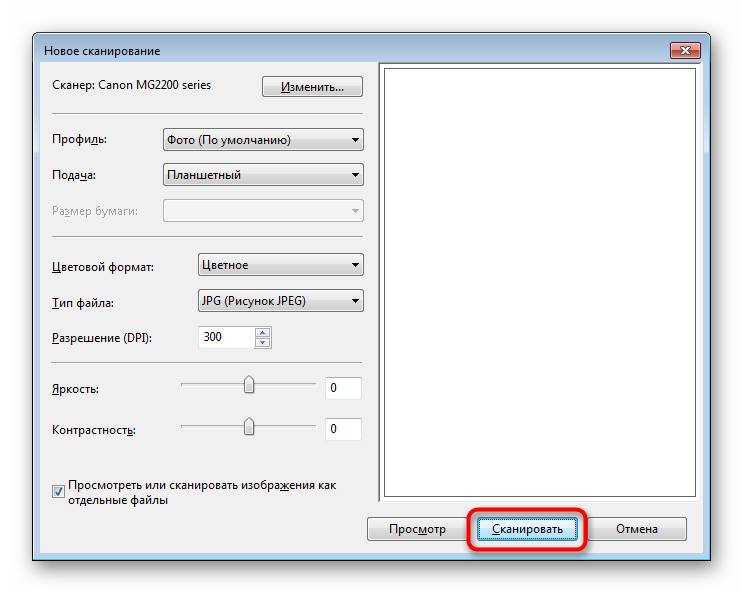 .).
.).